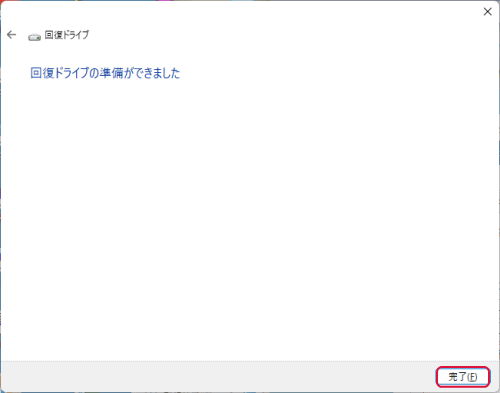Windows 11では、システムに問題が発生した際にPCを復元できるよう、「回復ドライブ」を作成できます。回復ドライブがあれば、スタートアップ修復やシステムの復元がうまくいかなかった場合でも対応が可能です。回復ドライブの作成には32GB以上のUSBメモリを使用します。尚、非常に時間がかかるため、時間に余裕がある時に行ってください。ここでは、その具体的な手順を説明します。
最初にPCがスリーブモードにならないように設定します。標準ではスリーブモードになる可能性が高いからです。
「設定」の「システム」の「電源とバッテリー」(デスクトップPCでは「電源」)にある「画面、スリーブ、休止状態のタイムアウト」をクリックします。
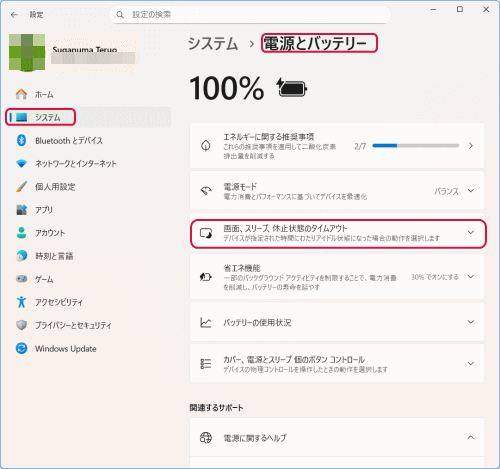
「電源の接続」にある「後で画面をオフにする」と「次の時間の経過後にデバイスをスリープ状態にする」と「次の時間の経過後にデバイスを休止状態にする」を「なし」を選択します。
「バッテリ駆動」にある(デスクトップPCは表示しない)「後で画面をオフにする」と次の時間の経過後にデバイスをスリープ状態にする」と「次の時間の経過後にデバイスを休止状態にする」を「なし」を選択します。
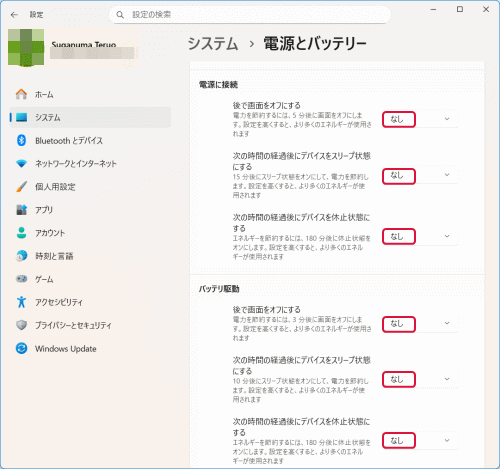
32GB以上のUSBメモリをPCに接続します。最新のWindows 11では32GB以上でないと作業を進めることができません。
回復ドライブツールを起動させます。コントロールパネルにありますが、タスクバーの検索に「回復ドライブ」と入力すると上部に表示されるのでクリックします。
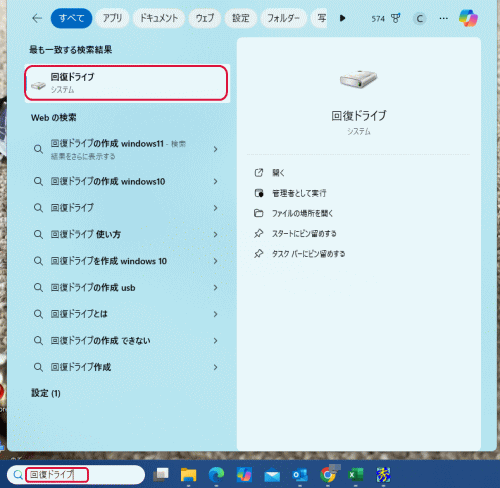
「このアプリがデバイスに変更を加えることを許可しますか?」と表示されるので「許可」をクリックします。
「回復ドライブの作成」が表示されるので、「システムファイルを回復ドライブにバックアップします」がチェックされていることを確認して「次へ」をクリックします。
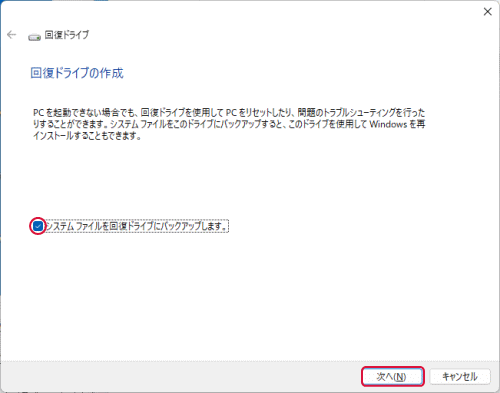
「お待ちください」と表示されます。数分程待ちます。
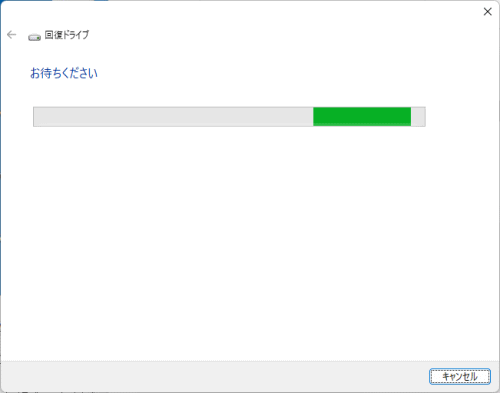
「USBフラッシュ ドライブの選択」が表示されるので、USBドライブをクリックして、「次へ」をクリックします。
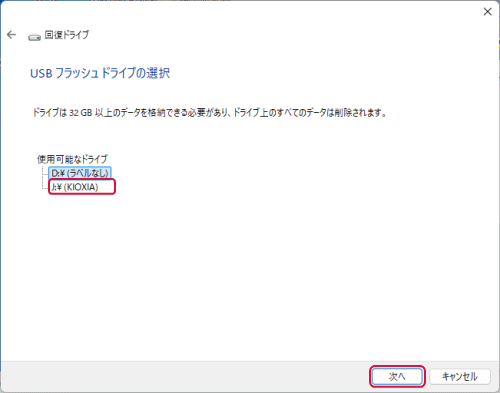
「回復ドライブの作成」が表示されるので、「作成」をクリックします。
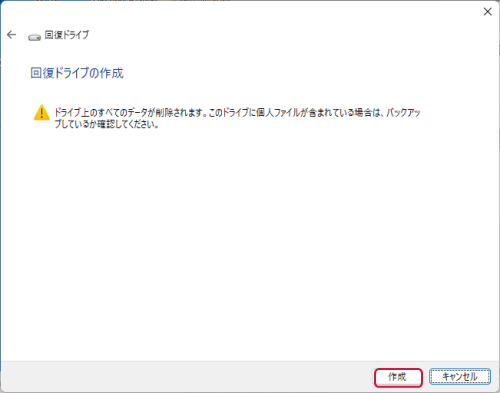
「回復ドライブを作成中」と表示して回復ドライブが作成されます。非常に時間がかかります。今回は1時間20分程かかりました。
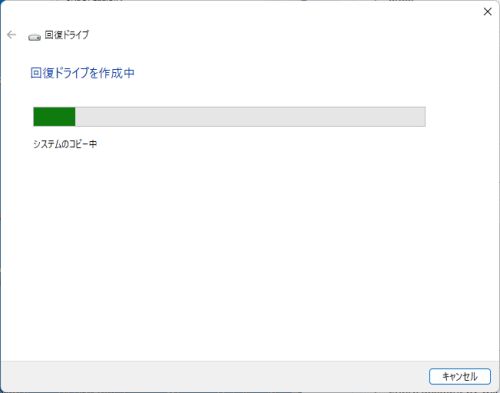
完了すると次のように表示されます。「完了」をクリックして、USBメモリを安全に取り外します。ラベルを貼って分かるようにしておきます。